Šajā rakstā ir aprakstīta visa procedūra, lai izveidotu sākotnējo iestatījumu programmā Tailwind.
Kā izveidot “Iepriekšiestatījumu” programmā Tailwind?
Aizvējš' Sākotnējie iestatījumi ” tiek uzskatīti par parastajiem konfigurācijas objektiem, kas norāda to pašu konfigurāciju, kas norādīta konfigurācijas failā “tailwind.config.js”. Iepriekš iestatītais fails netiek izveidots pēc noklusējuma, taču to var izveidot, veicot tālāk norādītās darbības.
1. darbība: izveidojiet iepriekš iestatītu failu
Vispirms izveidojiet ' preset.js ” failu Tailwind projektā un pievienojiet visas vēlamās konfigurācijas opcijas, piemēram, paplašinājumus, motīvu ignorēšanu, spraudņu pievienošanu un daudz ko citu:
// Iepriekšēja iestatījuma piemērs
modulis. eksportu = {
tēma : {
krāsas : {
zils : {
gaisma : '#85d7ff' ,
NOKLUSĒJUMS : '#1fb6ff' ,
tumšs : '#009 segli' ,
} ,
rozā : {
gaisma : '#ff7ce5' ,
NOKLUSĒJUMS : '#ff49db' ,
tumšs : '#ff16d1' ,
} ,
pelēks : {
tumšākais : '#1f2d3d' ,
tumšs : '#3c4858' ,
NOKLUSĒJUMS : 'in #c0cc' ,
gaisma : '#e0e6ed' ,
vieglākais : '#f9fafc' ,
}
} ,
fontFamily : {
bez : [ 'grafisks' , 'sans serif' ] ,
} ,
Nospiediet ' Ctrl+S ”, lai saglabātu iepriekš minēto failu.
2. darbība: rediģējiet failu “tailwind.config.js”.
Pēc tam dodieties uz ' tailwind.config.js ” konfigurācijas failu, norādiet veidnes ceļu nosaukumu, kā arī norādiet preset.js ' failu ar ' sākotnējie iestatījumi ” atslēgvārds:
modulis. eksportu = {
saturu : [
'./index.html' ,
'./src/**/*.{js,ts,jsx,tsx}' ,
] ,
sākotnējie iestatījumi : [
( 'preset.js' )
]
}
Nospiediet ' Ctrl+S ”, lai saglabātu failu.
3. darbība. Palaidiet lietojumprogrammu
Tagad palaidiet esošo ' ātrs projekts ” izstrādes serverī, ievadot šādu komandu:
npm palaist dev 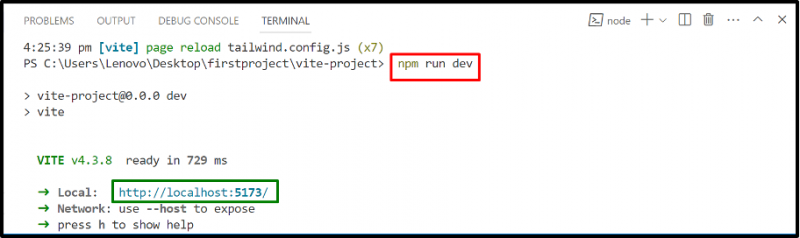
Visbeidzot, noklikšķiniet uz saites “localhost”, lai parādītu izvadi.
Izvade
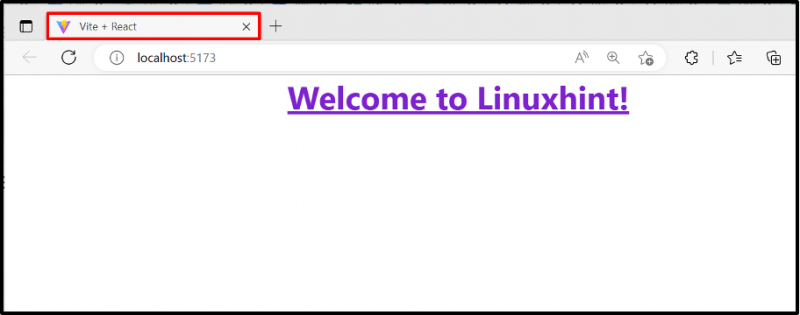
Kā redzams, izvade atgriež vite projektu ar “Tailwind CSS” stilu.
Secinājums
Programmā Tailwind izveidojiet “ iepriekš iestatīts ' failu projektā un norādiet visas faila ' tailwind.config.js ” failu tajā. Pēc tam norādiet failu “preset.js” failā “tailwind.config.js”, izmantojot atslēgvārdu “preset”. Jaunizveidotais fails “preset.js” ieguls visu pielāgoto CSS norādītajā veidnē tāpat kā failā “tailwind.config.js”. Šajā rakstā tika parādīta visa procedūra, lai izveidotu sākotnējo iestatījumu programmā Tailwind.